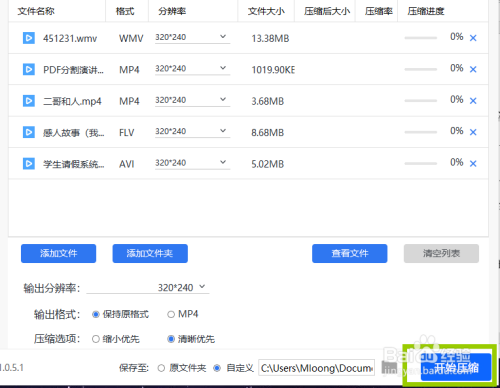- 系统
- 教程
- 软件
- 安卓
时间:2020-08-06 来源:u小马 访问:次
万能压缩是一款能够支持ZIP、RAR、7Z等超过50多种压缩文件格式的永久免费压缩软件。经常使用视频文件,有一些视频比较大,我们也不舍得删除,这种时候是很烦躁的,不知道怎么压缩视频文件,压缩视频文件也就是在线压缩以及使用压缩软件来压缩,下面分享给大家万能压缩压缩视频的操作方法。
1、在浏览器中搜索视频压缩,找到这样一个在线网站,在网站的首页找到在线视频压缩,点击在线视频压缩下面的立即使用进入到压缩的页面中。
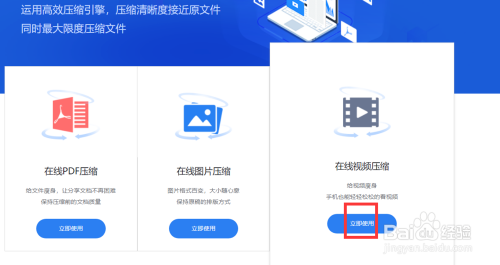
2、在压缩的页面中,可以找到选择文件,选择需要进行压缩的视频文件,每次压缩可以添加四份视频文件。
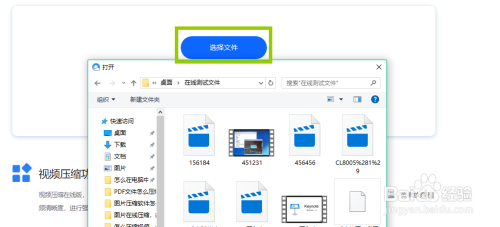
3、添加文件后,在下面找到压缩的选项,将压缩的选项设置到自己需要的选项。
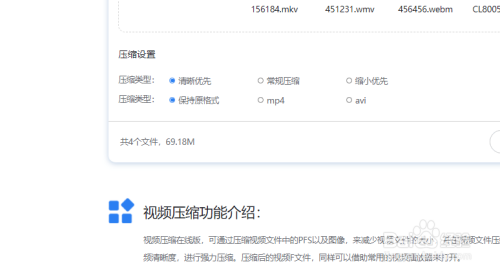
4、点击开始压缩,需要压缩的视频文件就会在压缩的过程中,请耐心等待视频的压缩完成。
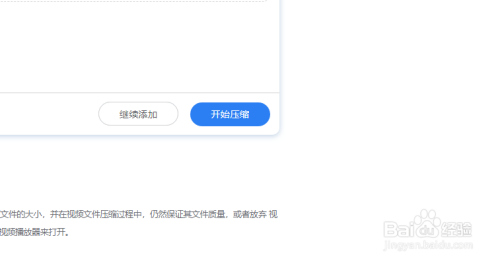
使用万能压缩软件进行视频压缩
1、将压缩软件安装到自己的电脑中,打开软件会看到视频压缩,点击视频压缩进入到压缩的页面。
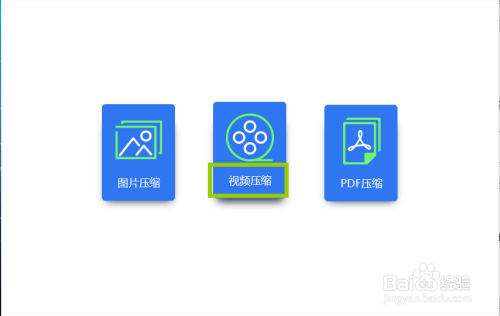
2、在压缩的页面找到添加文件,将需要压缩的视频添加到压缩的页面中,可以添加多个视频文件,也可以点击选择文件夹,将文件夹中的视频文件全部添加到压缩的页面中。
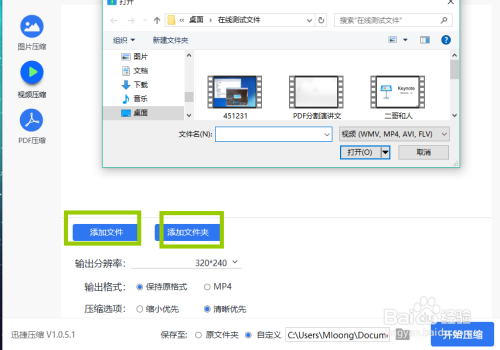
3、在下面可以找到压缩选项、输出格式以及分辨率,将几种选项调整到自己需要的设置即可。
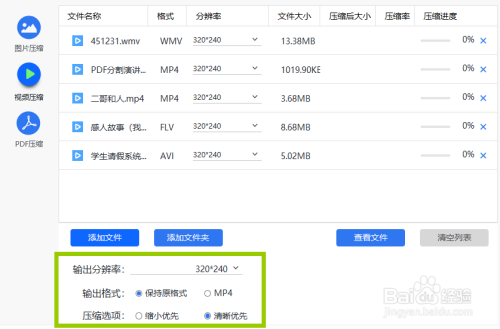
4、在下面找到保存至,将文件的保存路径设置到自己需要的文件夹中,点击后面的文件夹图标进行更改,也可以直接保存到原文件夹。
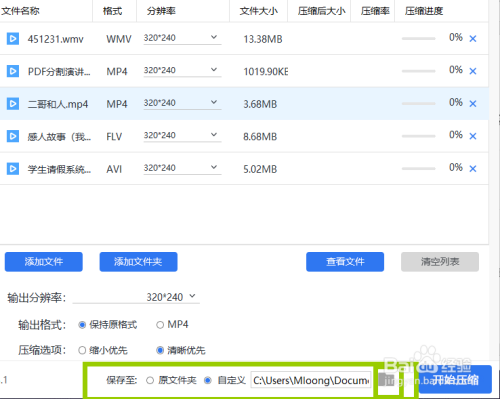
5、点击开始压缩,需要压缩的视频文件就会在压缩的过程中,请耐心等待压缩的完成,压缩完成的视频文件会直接保存到设置好的文件夹中。